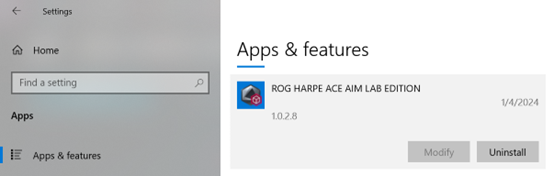[Armoury Crate] Preguntas frecuentes sobre el equipo de Armoury Crate
 Preguntas frecuentes sobre el equipo de Armoury Crate
Preguntas frecuentes sobre el equipo de Armoury Crate
1. Dispositivo compatible
1.1 Teclado
ROG AZOTH (Omni, actualización de firmware)
ROG STRIX SCOPE II 96 WIRELESS (Omni, actualización de firmware)
ROG FALCHION RX LOW PROFILE (Omni, actualización de firmware)
TUG GAMING K3 GEN II
TECLADO PARA JUEGOS ASUS TX 98
1.2 Ratón
ROG KERIS II ACE (Omni, actualización de firmware)
ROG HARPE ACE AIM LAB EDITION (Omni, actualización de firmware)
ROG STRIX IMPACT III WIRELESS (Omni, actualización de firmware)
ASUS TX GAMING MOUSE MINI (Actualización de firmware)
Ratón ProArt MD300
1.3 Auriculares
ROG CETRA TRUE WIRELESS SPEEDNOVA (Actualización de firmware)
1.4 Micrófono
ROG CARNYX (Actualización de firmware)
2. Compatible con versiones de sistema operativo
Win10 y Win11 (recomendado)
3. ¿Cómo configurar y utilizar el equipo de Armoury Crate?
3.1 ¿Cómo instalar Armoury Crate Gear?
1. Ve a la página del producto que tienes
2. Selecciona Soporte > Controlador y utilidad
3. Busca y descargaArmoury Crate Gear - Nombre del producto(p. ej.,Armoury Crate Gear – ROG Harpe Ace Aim Lab Edition)
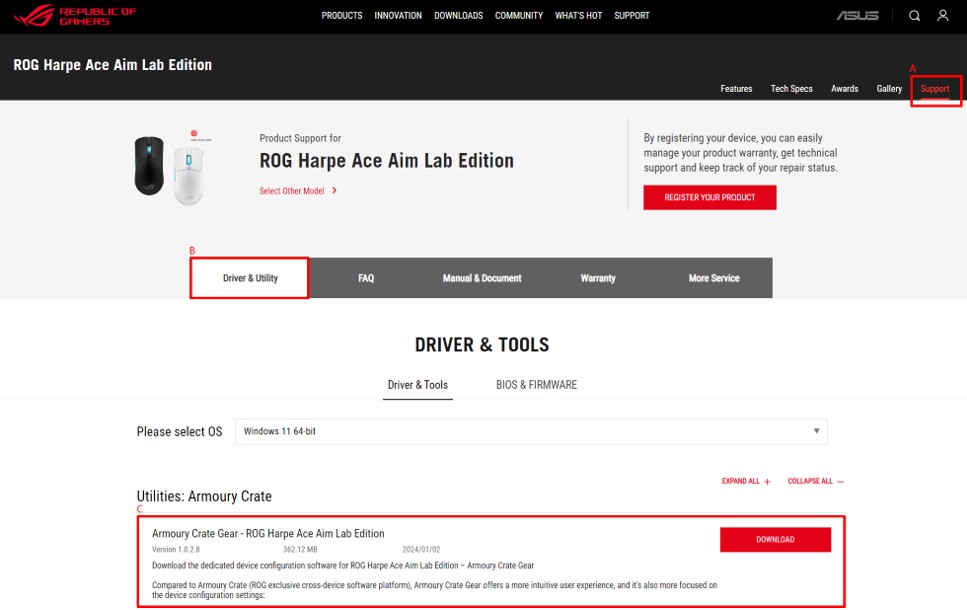
4. Descomprima y ejecute ArmouryCrateGearInstall.exe para instalar
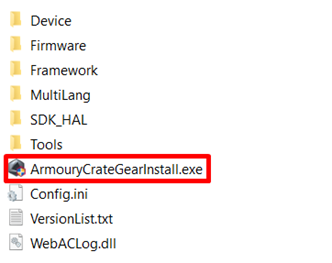
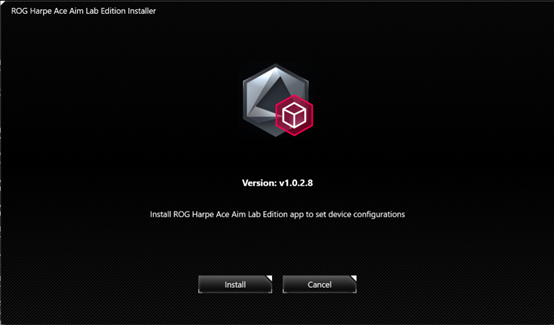
3.2 Primeros pasos con Armoury Crate Gear
1. Asegúrate de conectar tu dispositivo correctamente
2. Busca y abreArmoury Crate Gear.exe(que aparece en el nombre del producto, p. ej.,ROG Harpe Ace Aim Lab Edition) en la lista de Inicio de Windows o en el acceso directo del escritorio
(también puedes tenerlo a mano en las barras de tareas si lo usas con frecuencia)
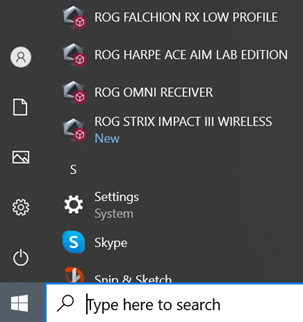
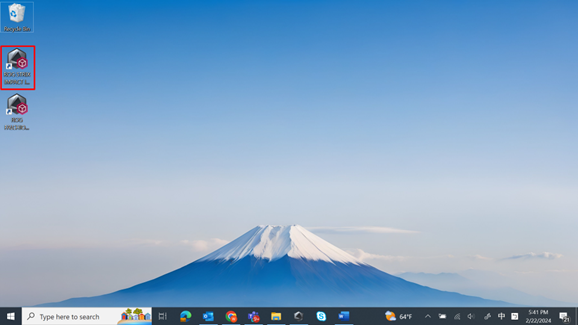
3. Ahora puede comenzar a configurar los ajustes del dispositivo para los dispositivos compatibles conectados.
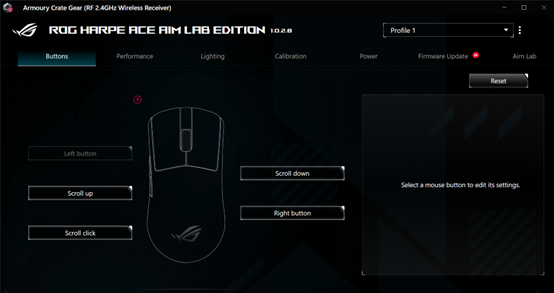
3.3 ¿Cómo desinstalar Armoury Crate Gear?
1. CierraArmoury Crate Gear
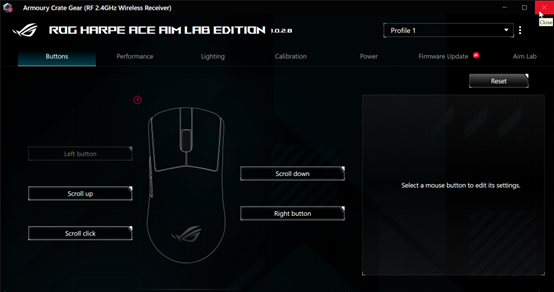
2. Vaya a Configuración de Windows > Aplicaciones
3. Busque Armoury Crate Gear y desinstálelo